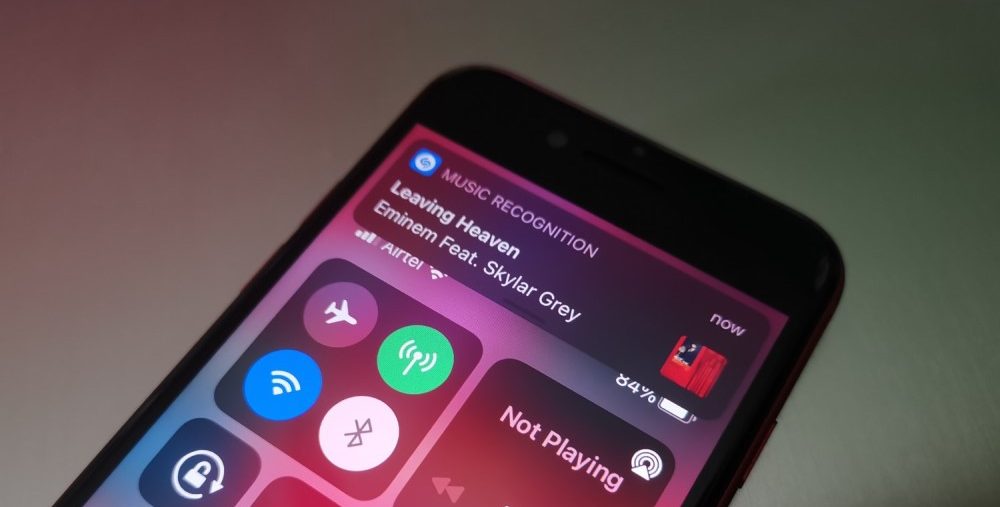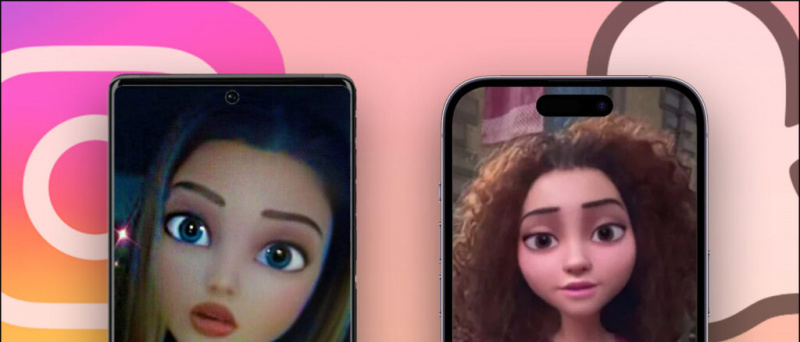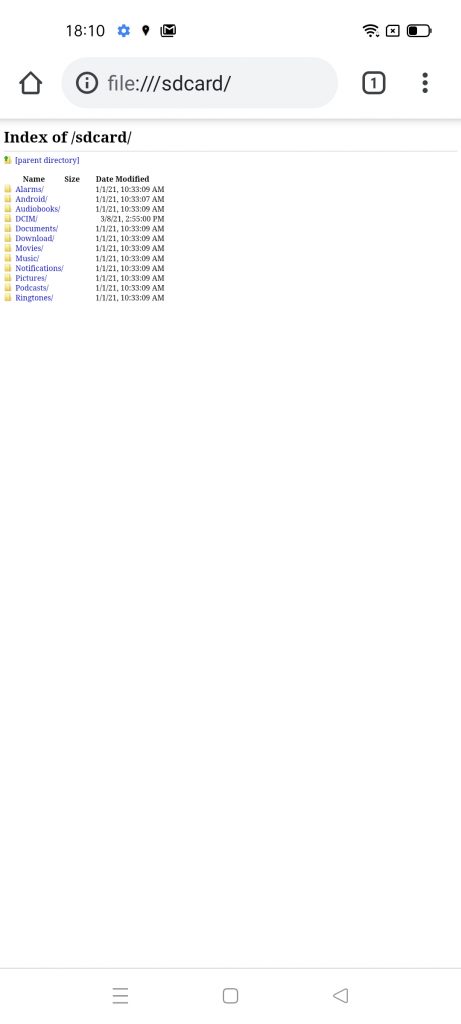يشتري العديد من الأشخاص أجهزة Android TV هذه الأيام ، وذلك بفضل العديد من الخيارات المتاحة في السوق عبر فئات الأسعار المختلفة. ومع ذلك ، فإن المشكلة الشائعة في معظم أجهزة التلفزيون ذات الميزانية المحدودة هي أنها تصبح بطيئة وبطيئة بمرور الوقت. إذا كنت تواجه أي شيء من هذا القبيل مع تلفزيونك الذكي ، فإليك خمس طرق ل اجعل تلفزيون Android يعمل بشكل أسرع دون تأخير .
اجعل تلفزيون Android يعمل بشكل أسرع دون تأخير
جدول المحتويات
1. إزالة التطبيقات غير المستخدمة
قد يؤدي تثبيت عدد كبير جدًا من التطبيقات على جهاز التلفزيون إلى استهلاك الموارد. ستشغل التطبيقات مساحة تخزين وتعمل في الخلفية ، مما يجعل تلفزيونك بطيئًا وغير مستجيب ومتأخر.
إزالة هاتف من حساب google الخاص بي
لذلك ، انتقل إلى قائمة التطبيقات المثبتة وقم بإزالة التطبيقات التي لا تستخدمها. لحذف تطبيق أو لعبة من Android TV:
- افتح جهاز Android TV الخاص بك قائمة .

- توجه إلى تطبيقات الجزء.

- قم بتمييز التطبيق من القائمة التي تريد إزالتها.

- اضغط مع الاستمرار على مفتاح تحديد أو إدخال على جهاز التحكم عن بُعد.

- انقر فوق الغاء التثبيت وحدد 'موافق' لإلغاء تثبيت التطبيق.
بدلاً من ذلك ، يمكنك إلغاء تثبيت التطبيقات من خلال متجر Google Play. اذهب إلى تطبيقاتي من الشريط الجانبي على اليسار ، حدد التطبيق المراد إزالته ، ثم انقر فوق الغاء التثبيت .
2. امسح ذاكرة التخزين المؤقت والبيانات
إذا كان تطبيق أو لعبة معينة تعمل ببطء أو لا تستجيب في بعض الأحيان ، فيمكنك مسح ذاكرة التخزين المؤقت والبيانات لإصلاح أي خلل مؤقت.

- انتقل إلى Android TV الخاص بك إعدادات .
- يختار تطبيقات . اضغط على التطبيق المفضل لديك.
- انقر فوق مسح ذاكرة التخزين المؤقت و اضغط موافق .
- إذا كنت ترغب في مسح البيانات وإعادة تعيين التطبيق ، انقر فوق امسح البيانات .
3. قم بتعطيل تحديثات البرامج التلقائية وتحديثات التطبيقات التلقائية
قد تستهلك تحديثات البرامج التلقائية وتحديثات التطبيق موارد غير ضرورية وعرض النطاق الترددي في الخلفية. قد يتسبب هذا في تشغيل التطبيقات الأمامية بشكل أبطأ من المعتاد. وبالتالي ، يُنصح بتشغيل تحديثات البرامج التلقائية وتحديثات التطبيقات التلقائية على Android TV.
لإيقاف تشغيل تحديثات البرامج التلقائية:

- انتقل إلى Android TV الخاص بك إعدادات .

- توجه إلى تحديث برنامج النظام قسم في الإعدادات.

- هنا ، قم بإيقاف تشغيل 'التحديث التلقائي للبرنامج'.
لإيقاف تشغيل تحديثات التطبيقات التلقائية:

كيفية إزالة جهاز من حساب جوجل
- افتح متجر Google Play على Android TV الخاص بك.
- توجه إلى إعدادات .
- هنا ، انقر فوق تطبيقات التحديث التلقائي وإيقاف تشغيله.
4. قم بإيقاف تشغيل تشخيصات الاستخدام وتتبع الموقع
قد يؤدي تعطيل تشخيص الاستخدام وتتبع الموقع إلى تحسين أداء Android TV بهامش ضئيل. هذا لأن التطبيقات غالبًا ما تجلب بيانات موقعك في الخلفية ، ويستمر النظام في إرسال المعلومات إلى Google حول ما يعمل وما لا يعمل. يمكنك إيقاف كلتا العمليتين على النحو التالي.
- افتح ال ضبط القائمة على Android TV الخاص بك.
- قم بالتمرير لأسفل وانقر فوق موقع تحت الشخصية.
- هنا ، انقر فوق حالة الموقع وتحويله عن .
- الآن ، ارجع إلى الإعدادات وانقر فوق الاستخدام والتشخيص .
- تعطيل التبديل لإيقاف تشغيله.
5. استخدام اتصال LAN عبر WiFi

يُنصح دائمًا باستخدام اتصال LAN عبر WiFi على Android TV. هذا لأن WiFi قد يتسبب في كثير من الأحيان في حدوث تأخيرات وذاكرة مؤقتة نظرًا لأن الاتصال يتأثر بالعديد من العوامل ، بما في ذلك العوائق.
يؤدي الحصول على اتصال سلكي مباشر من جهاز التوجيه إلى التخلص من هذه المشكلات. عادة ما يتم تحميل الأشياء بشكل أسرع وتتدفق دون أي عازلة أو تأخير.
نصائح أخرى لجعل Android TV يعمل بشكل أسرع دون أي تأخير
بصرف النظر عن النصائح المذكورة أعلاه ، إليك بعض الأشياء الأخرى التي يمكنك القيام بها لحل أي مشكلة تأخير في Android TV:
- حافظ على تحديث Android TV الخاص بك إلى أحدث إصدار.
- تأكد من تثبيت التطبيقات المتوافقة فقط على الجهاز.
- احذف العناصر غير الضرورية للحصول على مساحة تخزين مجانية كافية على Android TV الخاص بك.
- أغلق التطبيقات بالنقر فوق الزر 'رجوع' بدلاً من التبديل مباشرةً إلى الصفحة الرئيسية.
- فرض إيقاف التطبيق الذي تشعر أنه يسبب مشاكل في أداء التلفزيون.
تغليف
كانت هذه هي أفضل خمس طرق لجعل Android TV يعمل بشكل أسرع دون أي تأخير. آمل أن يعمل Android TV الآن بشكل أكثر سلاسة وأفضل من ذي قبل. اسمحوا لي أن أعرف تجربتك في التعليقات أدناه. لا تتردد في التواصل مع أي شكوك أو استفسارات أخرى.
كيفية إزالة الأجهزة من google play
اقرأ أيضًا- كيفية استخدام Watch Party في Amazon Prime Video لدفق الأفلام والتلفزيون مع الأصدقاء .
تعليقات الفيسبوك